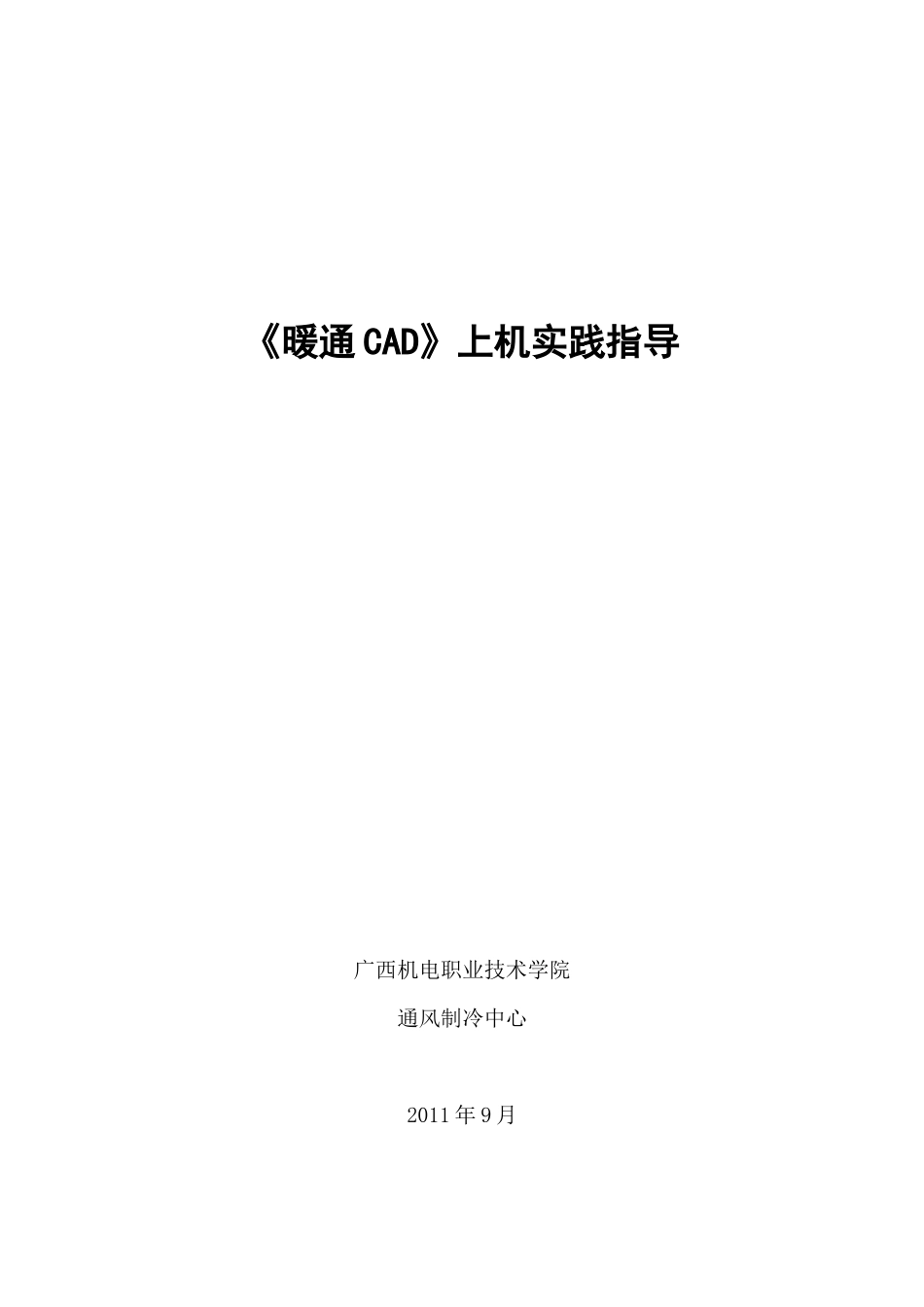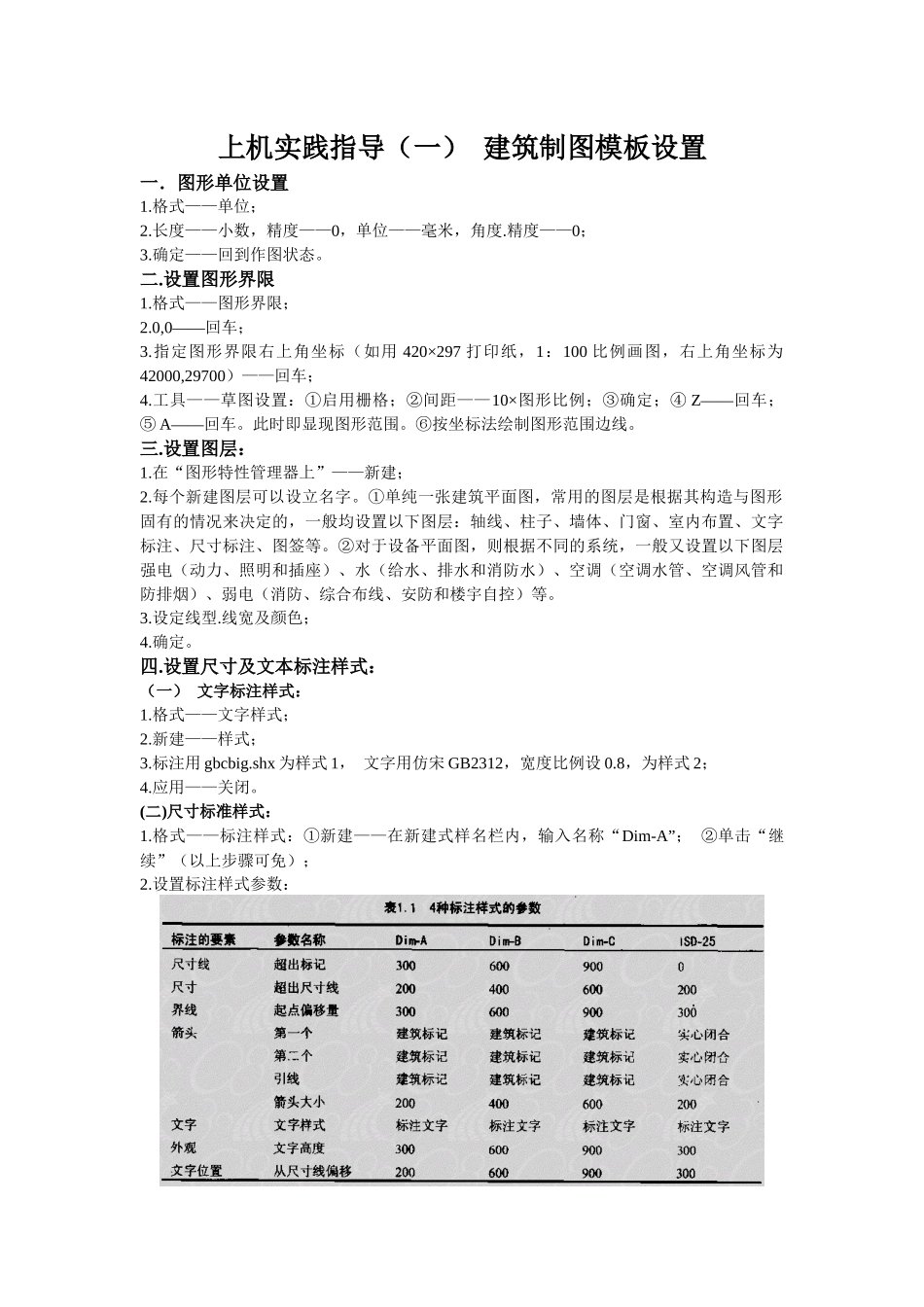《暖通 CAD》上机实践指导广西机电职业技术学院通风制冷中心2011 年 9 月上机实践指导(一) 建筑制图模板设置一.图形单位设置1.格式——单位;2.长度——小数,精度——0,单位——毫米,角度.精度——0; 3.确定——回到作图状态。 二.设置图形界限 1.格式——图形界限;2.0,0——回车; 3.指定图形界限右上角坐标(如用 420×297 打印纸,1:100 比例画图,右上角坐标为42000,29700)——回车; 4.工具——草图设置:①启用栅格;②间距——10×图形比例;③确定;④ Z——回车;⑤ A——回车。此时即显现图形范围。⑥按坐标法绘制图形范围边线。 三.设置图层: 1.在“图形特性管理器上”——新建; 2.每个新建图层可以设立名字。①单纯一张建筑平面图,常用的图层是根据其构造与图形固有的情况来决定的,一般均设置以下图层:轴线、柱子、墙体、门窗、室内布置、文字标注、尺寸标注、图签等。②对于设备平面图,则根据不同的系统,一般又设置以下图层强电(动力、照明和插座)、水(给水、排水和消防水)、空调(空调水管、空调风管和防排烟)、弱电(消防、综合布线、安防和楼宇自控)等。3.设定线型.线宽及颜色; 4.确定。 四.设置尺寸及文本标注样式: (一) 文字标注样式:1.格式——文字样式; 2.新建——样式; 3.标注用 gbcbig.shx 为样式 1, 文字用仿宋 GB2312,宽度比例设 0.8,为样式 2;4.应用——关闭。 (二)尺寸标准样式:1.格式——标注样式:①新建——在新建式样名栏内,输入名称“Dim-A”; ②单击“继续”(以上步骤可免); 2.设置标注样式参数:3.设置文字:文字样式——样式 1(标注文字); 文字颜色——随块; 文字高度——3。 4.调整:使用全局比例——(按制图比例设置); 5.主单位:小数:精度——0: 6.确定后,显示说明; 7.工程样式——置为当前(以下程序可不用直接进行绘图)。 五.保存为模板文件(也可以在此模板是直接绘图); 1.文件——另存; 2.Template——打开; 3.在保存类型——找出 AutoCAD 图形样板文件(*.dwt); 4.命名文件名字——kt0901+序号+姓名+作业名称(建筑模板 1 或 2)+上交日期(110916); 5.保存。 六.使用时,将所要用的模板调出在桌面上,建立新的图名,保存在学生盘自建文件夹或自带 U 盘上。《暖通 CAD》作业任务书 ——建筑制图 一、设计方案图 按照上级主管部门给定的设计任务,遵循国家建设方针及技术经济指标...